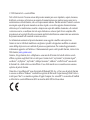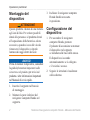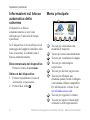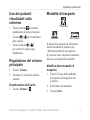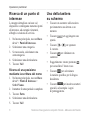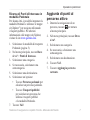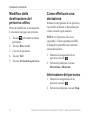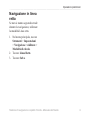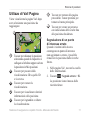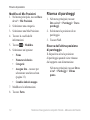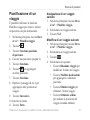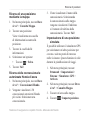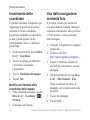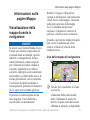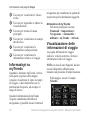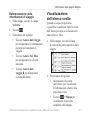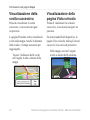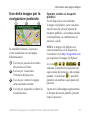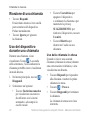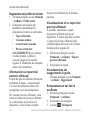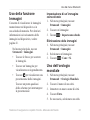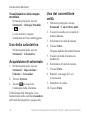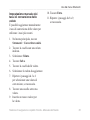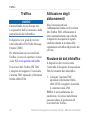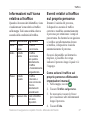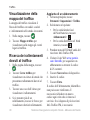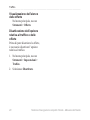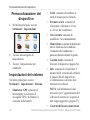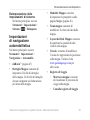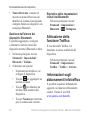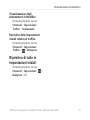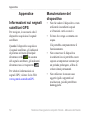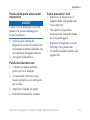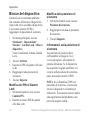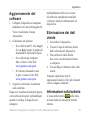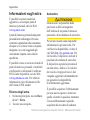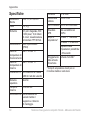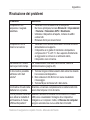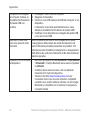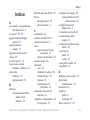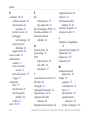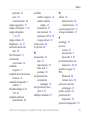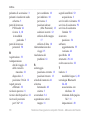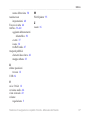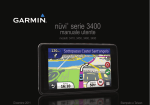Download Sistema di navigazione compatto Honda Manuale dell`utente
Transcript
Sistema di navigazione compatto Honda Manuale dell’utente © 2010 Garmin Ltd. o società affiliate Tutti i diritti riservati. Nessuna sezione del presente manuale può essere riprodotta, copiata, trasmessa, distribuita, scaricata o archiviata su un supporto di memorizzazione per qualsiasi scopo senza previa autorizzazione scritta di Garmin, salvo ove espressamente indicato. Garmin autorizza l’utente a scaricare una singola copia del presente manuale su un disco rigido o su un altro supporto di memorizzazione elettronica per la visualizzazione, nonché a stampare una copia del suddetto documento o di eventuali versioni successive, a condizione che tale copia elettronica o cartacea riporti il testo completo della presente nota sul copyright.È inoltre severamente proibita la distribuzione commerciale non autorizzata del presente manuale o di eventuali versioni successive. Le informazioni contenute nel presente documento sono soggette a modifica senza preavviso. Garmin si riserva il diritto di modificare o migliorare i prodotti e di apportare modifiche ai contenuti senza obbligo di preavviso nei confronti di persone o organizzazioni. Per eventuali aggiornamenti e informazioni aggiuntive sull’utilizzo e il funzionamento di questo e altri prodotti Garmin, visitare il sito Web Garmin (www.garmin.com). Garmin®, il logo Garmin, nüvi® e MapSource® sono marchi di Garmin Ltd. o delle relative società affiliate, registrato negli Stati Uniti e in altri paesi. Garmin Lock™, myGarmin™, myGarmin Agent™, ecoRoute™, cityXplorer™, myTrends™, nüMaps Guarantee™, nüRoute™ e trafficTrends™ sono marchi di Garmin Ltd. o delle relative società affiliate. L’uso di tali marchi non è consentito senza consenso esplicito da parte di Garmin. Il marchio e i logo Bluetooth® sono di proprietà di Bluetooth SIG, Inc. e il loro uso da parte di Garmin è concesso su licenza. Windows® è un marchio registrato di Microsoft Corporation negli Stati Uniti e/o in altri paesi. Mac® è un marchio registrato di Apple Computer, Inc. microSD™ è un marchio di SanDisk o delle relative società affiliate.microSD è un marchio della SD Card Association. Sommario Sommario Operazioni preliminari........ 1 Impostazione del dispositivo...... 1 Alimentazione del dispositivo Collegare il dispositivo al cavo di alimentazione per veicoli quando è collegato al veicolo..... 1 Montaggio del dispositivo........... 2 Configurazione del dispositivo..... 2 Coperchio anteriore.................... 3 Acquisizione del segnale satellitare ................................ 3 Orientamento dello schermo...... 3 Informazioni sul blocco automatico dello schermo........ 4 Menu principale.......................... 4 Uso dei pulsanti visualizzati sullo schermo........................... 5 Regolazione del volume principale.................................. 5 Modalità di trasporto................... 5 Ricerca di un punto di interesse..... 6 Uso della tastiera su schermo.... 6 Aggiunta di punti al percorso attivo........................................ 7 Modifica della destinazione del percorso attivo......................... 8 Come effettuare una deviazione..... 8 Interruzione del percorso............ 8 Navigazione in linea retta........... 9 Ricerca di posizioni . ........ 10 Ricerca di un indirizzo.............. 10 Utilizzo di Vai! Pagina................11 Impostazione della posizione CASA..................................... 12 Visualizzazione di un elenco delle ultime posizioni trovate.... 12 Informazioni su Mie posizioni..... 13 Ricerca di parcheggi................. 14 Pianificazione di un viaggio...... 15 Utilizzo dei pulsanti della mappa.................................... 16 Consultazione della mappa toccando lo schermo.............. 16 Inserimento delle coordinate.... 18 Uso della navigazione mediante foto......................... 18 Sistema di navigazione compatto Honda - Manuale dell’utente i Sommario Informazioni sulle pagine Mappa................................. 19 Visualizzazione della mappa durante la navigazione........... 19 Informazioni su myTrends™...... 20 Visualizzazione delle informazioni di viaggio .......... 20 Visualizzazione dell’elenco svolte .................................... 21 Visualizzazione della svolta successiva............................. 22 Visualizzazione della pagina Vista svincolo......................... 22 Uso della mappa per la navigazione pedonale............ 23 Chiamate in vivavoce........ 24 Associazione del dispositivo..... 24 Ricezione di una chiamata ...... 26 Uso del dispositivo durante una chiamata ........................ 26 Composizione del numero di un punto di interesse.......... 27 Composizione di un numero..... 27 Immissione del numero di telefono.................................. 27 ii Verifica dello stato del telefono..... 28 Uso del menu Strumenti..... 29 Visualizzazione delle informazioni relative alla posizione corrente.................. 29 Uso dell’Aiuto........................... 29 Informazioni su ecoRoute™...... 29 Ottimizzazione dei consumi...... 30 Visualizzazione delle informazioni relative al consumo di carburante.......... 31 Uso della funzione Immagini.... 33 Uso dell’orologio mondiale ...... 33 Uso della calcolatrice............... 34 Acquisizione di schermate........ 34 Uso del convertitore unità . ...... 34 Traffico............................... 36 Ricezione dei dati infotraffico... 36 Informazioni sull’icona relativa al traffico.................... 37 Eventi relativi al traffico sul proprio percorso..................... 37 Visualizzazione della mappa del traffico.................................... 38 Sistema di navigazione compatto Honda - Manuale dell’utente Sommario Ricerca dei rallentamenti dovuti al traffico...................... 38 Informazioni relative alle offerte..... 39 Gestione dei dati............... 41 Tipi di file.................................. 41 Collegamento del dispositivo al computer............................ 42 Trasferimento dei file al computer ........................... 42 Eliminazione dei file . ............... 43 Personalizzazione del dispositivo.......................... 44 Impostazioni del sistema.......... 44 Impostazioni di navigazione automobilistica....................... 45 Impostazioni per la navigazione pedonale............ 46 Preferenze di percorso............. 47 Impostazioni dello schermo...... 48 Impostazioni della lingua.......... 49 Visualizzazione delle informazioni sulla mappa ...... 49 Impostazioni Bluetooth............. 49 Attivazione della funzione Traffico................................... 50 Informazioni sugli abbonamenti infotraffico......... 50 Ripristino di tutte le impostazioni iniziali................ 51 Appendice.......................... 52 Informazioni sui segnali satellitari GPS........................ 52 Manutenzione del dispositivo.... 52 Blocco del dispositivo............... 54 Aggiornamento del software..... 55 Eliminazione dei dati utente..... 55 Informazioni sulla batteria ....... 55 Rimozione del dispositivo......... 56 nüMaps Guarantee™................ 57 nüMaps Lifetime™ .................... 57 Acquisto di altre mappe............ 57 Informazioni sugli extra............ 58 Come contattare il servizio di assistenza Garmin................. 59 Registrazione del dispositivo.... 59 Specifiche................................. 60 Risoluzione dei problemi ......... 61 Indice.................................. 63 Sistema di navigazione compatto Honda - Manuale dell’utente iii Operazioni preliminari Operazioni preliminari ‹ ATTENZIONE P er avvisi sul prodotto e altre informazioni importanti, consultare la guida Informazioni importanti sulla sicurezza e sul prodotto inclusa nella confezione. Impostazione del dispositivo Quando si utilizza il navigatore compatto Honda per la prima volta, effettuare le seguenti operazioni. 1. 2. 3. 4. Alimentare il dispositivo (pagina 1). Montare il dispositivo (pagina 2). Configurare il dispositivo (pagina 2). Accendere e spegnere il dispositivo (pagina 3). 5. Acquisire i satelliti (pagina 3). 6. Visualizzare le informazioni sul menu principale (pagina 4). Alimentazione del dispositivo Collegare il dispositivo al cavo di alimentazione per veicoli quando è collegato al veicolo. Il navigatore compatto Honda si ricarica durante la guida. Cavi di alimentazione È possibile alimentare il dispositivo in due modi. • Supporto e relativo braccio di montaggio. • Cavo USB (pagina 42). Se non si intende utilizzare il dispositivo quando è collegato a una fonte di alimentazione, premere il pulsante di accensione per bloccarlo. Per ulteriori informazioni sul blocco del dispositivo, vedere pagina 4. Sistema di navigazione compatto Honda - Manuale dell’utente 1 Operazioni preliminari Montaggio del dispositivo ‹ ATTENZIONE Questo prodotto è dotato di una batteria agli ioni di litio. Per evitare possibili danni alla persona e al prodotto dovuti all’esposizione della batteria a calore eccessivo, quando si esce dal veicolo rimuovere il dispositivo o riporlo lontano dai raggi diretti del sole. Avviso Prima di montare il dispositivo, consultare la guida Informazioni importanti sulla sicurezza e sul prodotto per avvisi sul prodotto e altre informazioni importanti nel Manuale di avvio rapido. 3. Inclinare il navigatore compatto Honda finché non scatta in posizione. Configurazione del dispositivo 1. Per accendere il navigatore compatto Honda, premere il pulsante di accensione o montare il dispositivo nel supporto se installato alla base dello stesso. Il dispositivo si accende automaticamente se è collegato e il veicolo è acceso. 2. Seguire le istruzioni visualizzate sullo schermo. 1. Inserire il supporto nel braccio di montaggio. 2. Montare la parte inferiore del navigatore compatto Honda nel supporto. 2 Sistema di navigazione compatto Honda - Manuale dell’utente Operazioni preliminari Coperchio anteriore Microfono Tasto di accensione Alloggiamento della scheda di memoria Connettore micro-B Altoparlante (sul coperchio posteriore) Accensione e spegnimento del dispositivo Tenere premuto il tasto di accensione. Reimpostazione del dispositivo Se il dispositivo non funziona correttamente, è possibile reimpostarlo. Acquisizione del segnale satellitare Le barre segnale. indicano la potenza del 1. Recarsi in un’area all’aperto, lontano da edifici o alberi alti. 2. Se necessario, accendere il dispositivo. L’acquisizione del segnale satellitare può richiedere qualche minuto. Orientamento dello schermo Ruotare il dispositivo per scegliere la visualizzazione con l’orientamento orizzontale o verticale. Tenere premuto il tasto di accensione per 10 secondi. Sistema di navigazione compatto Honda - Manuale dell’utente 3 Operazioni preliminari Informazioni sul blocco automatico dello schermo Menu principale ➊ Il dispositivo si blocca automaticamente se non viene utilizzato per l’intervallo di tempo specificato. Se il dispositivo si trova nel braccio di montaggio del supporto installato sulla base (cruscotto), lo schermo non si blocca automaticamente. Bloccomanuale del dispositivo Premere il tasto di accensione. Sblocco del dispositivo 1. Premere rapidamente il tasto di accensione, se necessario. 2. Premere due volte . 4 ➋ ➌  ➍ ➎ ➏ ➐ ➑ ➊ Toccare per selezionare una modalità di trasporto. ➋ Toccare per cercare una destinazione. ➌ Toccare per visualizzare la mappa. ➍ Toccare per interrompere un percorso. ➎ Toccare per deviare un percorso. ➏ Toccare per effettuare una chiamata quando l’unità è collegata a un telefono cellulare compatibile. Per informazioni, visitare il sito www.honda-access.com. ➐ Toccare per regolare il volume. ➑ Toccare per aprire il menu degli strumenti e delle impostazioni. Sistema di navigazione compatto Honda - Manuale dell’utente Operazioni preliminari Uso dei pulsanti visualizzati sullo schermo • Tenere premuto per tornare rapidamente al menu principale. • Toccare e per visualizzare altre opzioni. • Tenere premuto e per scorrere le opzioni più rapidamente. Regolazione del volume principale 1. Toccare Volume. 2. Trascinare il cursore da sinistra a destra. Disattivazione dell’audio 1. Toccare Volume > . Modalità di trasporto Pedonale  Bicicletta Automobile Il dispositivo consente di selezionare diverse modalità di trasporto per i differenti metodi di navigazione. Il percorso viene calcolato in maniera diversa a seconda della modalità. Modifica della modalità di trasporto 1. Toccare l’icona delle modalità di trasporto nell’angolo in alto a sinistra. 2. Selezionare una modalità. 3. Toccare Salva. Sistema di navigazione compatto Honda - Manuale dell’utente 5 Operazioni preliminari Ricerca di un punto di interesse Le mappe dettagliate caricate sul dispositivo contengono numerosi punti di interesse, ad esempio ristoranti, alberghi e stazioni di servizio. 1. Nel menu principale, toccare Dove si va? > Punti di Interesse. 2. Selezionare una categoria. 3. Se necessario, selezionare una sottocategoria. 4. Selezionare una destinazione. 5. Toccare Vai!. Ricerca di una posizione mediante la scrittura del nome 1. Nel menu principale, toccare Dove si va? > Punti di Interesse > Scrivi Nome. 2. Immettere il nome parziale o completo. 3. Toccare Fatto. 4. Selezionare una destinazione. 5. Toccare Vai!. 6 Uso della tastiera su schermo • Toccare un carattere sulla tastiera per immettere una lettera o un numero. • Toccare per aggiungere uno spazio. • Toccare e per spostare il cursore. • Toccare per eliminare un carattere. • Suggerimento: tenere premuto per cancellare l’intera voce. • Toccare per selezionare la tastiera specifica per la lingua desiderata. • Toccare per inserire caratteri speciali, ad esempio i segni di punteggiatura. Sistema di navigazione compatto Honda - Manuale dell’utente Operazioni preliminari Ricerca di Punti di Interesse in modalità Pedonale Per alcune città, è possibile impostare la modalità Pedonale e utilizzare le mappe cityXplorer™ per navigare utilizzando i trasporti pubblici. Per ulteriori informazioni sulle mappe cityXplorer, visitare il sito www.garmin.com. 1. Selezionare la modalità di trasporto Pedonale (pagina 5). 2. Nel menu principale, toccare Dove si va? > Punti di Interesse. 3. Selezionare una categoria. 4. Se necessario, selezionare una sottocategoria. 5. Selezionare una destinazione. 6. Selezionare un’opzione: • Toccare Percorso pedonale per calcolare un percorso pedonale. • Toccare Trasporti pubblici per calcolare un percorso che utilizza i trasporti pubblici e la modalità Pedonale. 7. Toccare Vai!. Aggiunta di punti al percorso attivo 1. Durante la navigazione di un percorso, toccare per tornare al menu principale. 2. Nel menu principale, toccare Dove si va?. 3. Selezionare una categoria. 4. Se necessario, selezionare una sottocategoria. 5. Selezionare una destinazione. 6. Toccare Vai!. 7. Toccare Aggiungi a percorso corrente. Sistema di navigazione compatto Honda - Manuale dell’utente 7 Operazioni preliminari Modifica della destinazione del percorso attivo Come effettuare una deviazione 1. Toccare per tornare al menu principale. 2. Toccare Dove si va?. 3. Cercare la posizione. 4. Toccare Vai!. 5. Toccare Avvia nuovo percorso. NOTA: se il percorso che si sta seguendo è l’unica opzione possibile, il dispositivo potrebbe non calcolare alcuna deviazione. Prima di modificare le destinazioni, è necessario navigare un percorso. Durante la navigazione di un percorso, è possibile utilizzare le deviazioni per evitare ostacoli quali cantieri. 1. Durante la navigazione di un percorso, toccare . 2. Nel menu principale, toccare Deviazione o Ricalcola. Interruzione del percorso 1. Durante la navigazione di un percorso, toccare . 2. Nel menu principale, toccare Stop. 8 Sistema di navigazione compatto Honda - Manuale dell’utente Operazioni preliminari Navigazione in linea retta Se non si stanno seguendo strade durante la navigazione, utilizzare la modalità Linea retta. 1. Nel menu principale, toccare Strumenti > Impostazioni > Navigazione > nüRoute > Modalità di calcolo. 2. Toccare Linea Retta. 3. Toccare Salva. Sistema di navigazione compatto Honda - Manuale dell’utente 9 Ricerca di posizioni Ricerca di posizioni Nel menu Dove si va? sono disponibili diverse categorie da utilizzare per la ricerca delle posizioni. Per eseguire la ricerca semplice, vedere pagina 6. Ricerca di un indirizzo NOTA: in base alla versione dei dati integrati nelle mappe del dispositivo, i nomi dei pulsanti e l’ordine della procedura potrebbero essere diversi da quanto indicato di seguito. 6. Se necessario, selezionare la città o il CAP. NOTA: non tutti i dati della mappa consentono la ricerca per codice di avviamento postale. 7. Immettere il numero civico. 8. Toccare Fatto. 9. Immettere il nome della via. 10.Toccare Fatto. 11.Se necessario, selezionare la via. 12.Se necessario, selezionare l’indirizzo. 1. Nel menu principale, toccare Dove si va? > Indirizzo. 2. Modificare lo stato, il paese o la provincia, se necessario. 3. Toccare Scrivi città. 4. Inserire la città o il CAP. SUGGERIMENTO: in caso di dubbi sulla città o sul CAP da inserire, toccare Ricerca tutto. 5. Toccare Fatto. 10 Sistema di navigazione compatto Honda - Manuale dell’utente Ricerca di posizioni Utilizzo di Vai! Pagina ➏ Viene visualizzata la pagina Vai! dopo aver selezionato una posizione da raggiungere. ➊  ➊ ➋ ➌ ➍ ➎ ➋ ➌ ➏ ➎ ➍ ➐ Toccare per chiamare la posizione selezionata quando il dispositivo è collegato al telefono oppure salvare la posizione in Mie posizioni. Toccare per passare dalla visualizzazione 2D a quella 3D e viceversa. Toccare per ruotare la visualizzazione. Toccare per visualizzare ulteriori informazioni sulla posizione. Toccare per ingrandire o ridurre la visualizzazione. Toccare per tornare alla pagina precedente. Tenere premuto per tornare al menu principale. ➐ Toccare per creare un percorso con indicazione delle svolte fino alla posizione desiderata. Segnalazione di un punto di interesse errato Quando i risultati della ricerca contengono un punto di interesse non aggiornato o errato, è possibile rimuovere la posizione dalle ricerche future. 1. Nella pagina Vai!, toccare la casella delle informazioni. 2. Toccare > Segnala errore > Sì. La posizione viene rimossa dalle ricerche future. Sistema di navigazione compatto Honda - Manuale dell’utente 11 Ricerca di posizioni Impostazione della posizione CASA È possibile impostare la posizione CASA nel luogo in cui ci si reca più spesso. 1. Nel menu principale, toccare Dove si va? > Vai a CASA. 2. Selezionare Inserisci indirizzo, Usa mia posizione corrente oppure Ultimi trovati. Come raggiungere la posizione CASA Prima di raggiungere una posizione CASA, è necessario impostare la posizione corrispondente. Nel menu principale, toccare Dove si va? > Vai a CASA. Modifica delle informazioni relative alla posizione CASA 1. Nel menu principale, toccare Dove si va? > Mie Posizioni> Casa. 2. Toccare > Modifica. 3. Inserire le modifiche. 4. Toccare Fatto. Visualizzazione di un elenco delle ultime posizioni trovate Il dispositivo memorizza le ultime 50 posizioni trovate. Nel menu principale, toccare Dove si va? > Ultimi trovati. Reimpostazione della posizione CASA 1. Nel menu principale, toccare Dove si va? > > Imposta la posizione CASA. 2. Selezionare un’opzione per modificare l’indirizzo. 12 Sistema di navigazione compatto Honda - Manuale dell’utente Ricerca di posizioni Cancellazione dell’elenco delle ultime posizioni trovate Nel menu principale, toccare Dove si va? > Ultimi trovati > > Cancella > Sì. Salvataggio di posizioni in Mie Posizioni 1. Cercare la posizione (pagina 6). 2. Nella pagina Vai!, toccare > Salva > OK. Informazioni su Mie posizioni Ricerca di Mie Posizioni 1. Nel menu principale, toccare Dove si va? >Mie Posizioni. 2. Se necessario, selezionare una categoria. 3. Selezionare una posizione salvata. È possibile salvare le posizioni in Mie Posizioni in modo da potervi accedere rapidamente e creare percorsi per raggiungerle. Anche la posizione CASA viene salvata in Mie Posizioni. Salvataggio della posizione corrente in Mie Posizioni 1. Sulla mappa, toccare l’icona del veicolo. 2. Toccare Salva. 3. Inserire un nome. 4. Toccare Fatto. La posizione viene salvata in Mie Posizioni. Sistema di navigazione compatto Honda - Manuale dell’utente 13 Ricerca di posizioni Modifica di Mie Posizioni 1. Nel menu principale, toccare Dove si va? > Mie Posizioni. 2. Selezionare una categoria. 3. Selezionare una Mia Posizione. 4. Toccare la casella delle informazioni. 5. Toccare > Modifica. 6. Selezionare un’opzione: • Nome • Numero telefonico • Categorie • Assegna foto—toccare per selezionare una foto salvata (pagina 33). • Cambia simbolo mappa 7. Modificare le informazioni. 8. Toccare Fatto. 14 Ricerca di parcheggi 1. Nel menu principale, toccare Dove si va? > Parcheggi > Trova parcheggi. 2. Selezionare la posizione di un parcheggio. 3. Toccare Vai!. Ricerca dell’ultima posizione di parcheggio Il dispositivo salva la posizione di parcheggio quando viene rimosso dal supporto con alimentazione. Nel menu principale, toccare Dove si va? > Parcheggi > Ultimo punto. Sistema di navigazione compatto Honda - Manuale dell’utente Ricerca di posizioni Pianificazione di un viaggio È possibile utilizzare la funzione Pianifica viaggio per creare e salvare un percorso con più destinazioni. 1. Nel menu principale, toccare Dove si va? > Pianifica viaggio. 2. Toccare . 3. Toccare Seleziona posizione di partenza. 4. Cercare una posizione (pagina 6). 5. Toccare Seleziona. 6. Toccare per aggiungere un’altra posizione. 7. Toccare Seleziona. 8. Ripetere i passaggi da 4 a 6 per aggiungere altre posizioni al viaggio. 9. Toccare Successivo. 10.Inserire un nome. 11.Toccare Fatto. Navigazione di un viaggio salvato 1. Nel menu principale, toccare Dove si va? > Pianifica viaggio. 2. Selezionare un viaggio salvato. 3. Toccare Vai!. Modifica di un viaggio salvato 1. Nel menu principale, toccare Dove si va? > Pianifica viaggio. 2. Selezionare un viaggio salvato. 3. Toccare . 4. Selezionare un’opzione: • Toccare Rinomina viaggio per modificare il nome del viaggio. • Toccare Modifica destinazioni per aggiungere o eliminare posizioni. • Toccare Elimina viaggio per eliminare l’intero viaggio. • Toccare Ottimizza ordine per ordinare le posizioni del viaggio in modo ottimale. Sistema di navigazione compatto Honda - Manuale dell’utente 15 Ricerca di posizioni Utilizzo dei pulsanti della mappa 1. Nel menu principale, toccare Dove si va? > Consulta Mappa. 2. Toccare un punto qualsiasi della mappa. • Toccare e per ingrandire o ridurre la visualizzazione. • Toccare per passare dalla visualizzazione 2D a quella 3D e viceversa. • Toccare per ruotare la visualizzazione. Consultazione della mappa toccando lo schermo • Toccare un’area della mappa per selezionare una posizione. Viene visualizzata una casella di informazioni accanto alla posizione. 16 • Toccare e trascinare la mappa per visualizzarne le diverse parti. • Toccare la mappa due volte per ingrandire e centrare una posizione. • Toccare due punti nella parte centrale della mappa, quindi allontanare le dita per ingrandire. • Toccare due punti ai margini opposti dello schermo, quindi avvicinare le dita verso il centro per ridurre. • Toccare e trascinare due dita verso il basso per modificare la visualizzazione della mappa da aerea a dettagliata. • Toccare e trascinare due dita verso l’alto per modificare la visualizzazione della mappa da dettagliata ad aerea. • Toccare e trascinare due dita verso destra o sinistra per ruotare la mappa. Sistema di navigazione compatto Honda - Manuale dell’utente Ricerca di posizioni Ricerca di una posizione mediante la mappa 1. Nel menu principale, toccare Dove si va? > Consulta Mappa. 2. Toccare una posizione. Viene visualizzata una casella di informazioni accanto alla posizione. 3. Toccare la casella delle informazioni. 4. Selezionare un’opzione: • Toccare > Salva. 5. Toccare Vai!. Ricerca delle concessionarie autorizzate Honda di zona 1. Nel menu principale, toccare Dove si va? > Concessionari Honda. 2. Vengono visualizzati i 50 concessionari autorizzati Honda più vicini. Selezionare una concessionaria. 3. Viene visualizzato il nome della concessionaria. Selezionando la concessionaria sulla mappa vengono visualizzati l’indirizzo e il numero di telefono della concessionaria. Toccare Vai!. Impostazione di una posizione simulata È possibile utilizzare il simulatore GPS per selezionare un’altra posizione per cercare e salvare punti di interesse nelle vicinanze. Questa funzione è utile durante la pianificazione di viaggi. 1. Nel menu principale, toccare Strumenti > Impostazioni > Sistema > Simulatore GPS > Attivato. 2. Nel menu principale, toccare Dove si va? > Consulta Mappa. 3. Toccare un’area sulla mappa. 4. Toccare > Imposta posizione. Sistema di navigazione compatto Honda - Manuale dell’utente 17 Ricerca di posizioni Inserimento delle coordinate È possibile utilizzare il dispositivo per raggiungere la posizione desiderata inserendo le relative coordinate geografiche (latitudine e longitudine), se note. Questa opzione risulta particolarmente utile se si utilizza il geocaching. 1. Nel menu principale, toccare Dove si va? > Coordinate. 2. Toccare un campo per immettere i dati relativi a latitudine e longitudine. 3. Toccare Visualizza sulla mappa. 4. Toccare Vai!. Modifica del formato delle coordinate della mappa 1. Nella schermata principale, toccare Dove si va? > Coordinate > > Formato. 2. Selezionare un formato. 18 Uso della navigazione mediante foto È possibile caricare, nel dispositivo o in una scheda di memoria, immagini contenenti informazioni sulla posizione e creare percorsi verso le posizioni delle immagini. 1. Collegare il dispositivo al computer (pagina 42). 2. Visitare il sito Web http://connect.garmin.com/photos. 3. Seguire le istruzioni indicate sul sito Web per selezionare e caricare immagini. 4. Nel menu principale, toccare Dove si va? > Mie Posizioni > Foto. Viene visualizzato un elenco di immagini con le informazioni sulla posizione. 5. Toccare un’immagine. 6. Toccare Vai!. Sistema di navigazione compatto Honda - Manuale dell’utente Informazioni sulle pagine Mappa Informazioni sulle pagine Mappa Visualizzazione della mappa durante la navigazione avviso In nessun caso Garmin/Honda Access Europe sarà ritenuta responsabile di eventuali danni accidentali, speciali, indiretti o consequenziali, incluse, senza limitazioni, contravvenzioni per violazioni del codice stradale o citazioni, imputabili a un utilizzo scorretto, improprio o non autorizzato del prodotto o a difetti dello stesso. In alcune giurisdizioni, non è consentita l’esclusione di danni incidentali o consequenziali, pertanto le limitazioni di cui sopra non verranno applicate. Il percorso è contrassegnato da una linea magenta. Una bandierina a scacchi indica la destinazione. Durante il viaggio, il dispositivo segnala la destinazione con indicazioni vocali, frecce sulla mappa e istruzioni nella parte superiore della mappa. Se ci si allontana dal percorso originale, il dispositivo ricalcola il percorso e fornisce nuove istruzioni. Quando si percorrono strade principali, può venire visualizzata un’icona relativa al limite di velocità della strada percorsa. Uso della mappa di navigazione ➊ ➋ ➌ ➏ ➐ ➍ ➎  ➊ Toccare per visualizzare la svolta successiva. L’indicatore delle svolte include anche l’indicatore di corsia, che descrive in quale corsia deve essere effettuata la manovra, se disponibile. Sistema di navigazione compatto Honda - Manuale dell’utente 19 Informazioni sulle pagine Mappa ➋ Toccare per visualizzare l’elenco svolte. ➌ Toccare per ingrandire o ridurre la visualizzazione. ➍ Toccare per tornare al menu principale. ➎ Toccare per visualizzare un campo dati diverso. ➏ Toccare per visualizzare le informazioni sulla posizione. ➐ Toccare per visualizzare le informazioni relative al viaggio. Informazioni su myTrends™ Quando la funzione myTrends è attiva, nella parte superiore della mappa vengono visualizzate le stime su tempi di viaggio e i dati infotraffico per le destinazioni frequenti, ad esempio il luogo di lavoro. navigazione per visualizzare le opzioni di un percorso per la destinazione suggerita. Attivazione di myTrends Nel menu principale, toccare Strumenti > Impostazioni > Navigazione > Automobile > nüRoute > myTrends > Attivato. Visualizzazione delle informazioni di viaggio La pagina Informazioni viaggio indica la velocità corrente e fornisce informazioni utili sul viaggio. NOTA: in caso di soste frequenti, lasciare acceso il dispositivo affinché possa misurare con precisione il tempo trascorso. Sulla mappa, toccare il campo Velocità. Quando le informazioni di myTrends vengono visualizzate nella barra di navigazione, è possibile toccare la barra di 20 Sistema di navigazione compatto Honda - Manuale dell’utente Informazioni sulle pagine Mappa Reimpostazione delle informazioni di viaggio 1. Sulla mappa, toccare il campo Velocità. 2. Toccare . 3. Selezionare un’opzione: • Toccare Azzera dati viaggio per reimpostare le informazioni presenti nel computer di viaggio. • Toccare Azzera Vel. Max per reimpostare la velocità massima. • Toccare Azzera dati viaggio B per reimpostare il contachilometri. Visualizzazione dell’elenco svolte Quando si segue un percorso, è possibile visualizzare tutte le svolte dell’intero percorso e la distanza tra una svolta e l’altra. 1. Nella mappa, toccare la barra di testo nella parte superiore della mappa. 2. Selezionare un’opzione: • Selezionare una svolta nell’elenco per visualizzare le informazioni relative alla prossima svolta. • Toccare > Mappa per visualizzare il percorso completo sulla mappa. Sistema di navigazione compatto Honda - Manuale dell’utente 21 Informazioni sulle pagine Mappa Visualizzazione della svolta successiva Visualizzazione della pagina Vista svincolo La pagina Prossima svolta visualizza la svolta sulla mappa, nonché la distanza dalla svolta e il tempo necessario per raggiungerla. Su alcuni modelli del dispositivo, la pagina Vista svincolo indica gli incroci successivi e la corsia da percorrere. Prima di visualizzare la svolta successiva, è necessario navigare un percorso. 22 Toccare l’indicatore delle svolte nell’angolo in alto a sinistra della mappa. Prima di visualizzare lo svincolo successivo, è necessario navigare un percorso. Nella mappa, toccare l’angolo in alto a sinistra dello schermo. Sistema di navigazione compatto Honda - Manuale dell’utente Informazioni sulle pagine Mappa Uso della mappa per la navigazione pedonale ➊ ➋ ➊ ➌ ➍  In modalità Pedonale, il percorso viene visualizzato su una mappa bidimensionale. ➊ Toccare per passare da un tratto del percorso all’altro. ➋ Toccare per visualizzare l’itinerario del percorso. ➌ Toccare per centrare la mappa sulla posizione corrente. ➍ Toccare per ingrandire o ridurre la visualizzazione. Opzioni relative ai trasporti pubblici Se nel dispositivo sono installate le mappe cityXplorer, viene calcolato un percorso che prevede opzioni di trasporto pubblico, ad esempio autobus o metropolitana, in combinazione al percorso a piedi. NOTA: le mappe cityXplorer non sono in dotazione con il dispositivo. Consultare il sito http://my.garmin.com per acquistare le mappe cityXplorer. Le icone , , , , , e indicano il metodo di navigazione per ogni sezione del percorso. Ad esempio, quando è visualizzato , è possibile prendere un autobus in quel punto del percorso. I punti neri sulla mappa rappresentano le fermate dei mezzi pubblici presenti lungo il percorso. Sistema di navigazione compatto Honda - Manuale dell’utente 23 Chiamate in vivavoce Chiamate in vivavoce La tecnologia wireless Bluetooth® consente di effettuare una connessione wireless tra due dispositivi, ad esempio il telefono cellulare e il dispositivo. Per stabilire se il proprio telefono cellulare con tecnologia Bluetooth è compatibile con il dispositivo, consultare sul sito www.honda-access.com l’elenco più recente di telefoni compatibili. Associazione del dispositivo La prima volta che si collegano due dispositivi è necessario associarli mediante un PIN o una chiave di accesso. Il telefono e il dispositivo devono essere accesi e trovarsi entro una distanza di 10 m l’uno dall’altro. 24 Associazione mediante le impostazioni del telefono È possibile avviare la procedura di associazione dal telefono. Fare riferimento alle istruzioni fornite con il telefono. 1. Nel menu principale del dispositivo, toccare Strumenti > Impostazioni > Bluetooth > Attivato. 2. Attivare il componente Bluetooth sul telefono. NOTA: tale componente potrebbe trovarsi nel menu Impostazioni, Bluetooth, Connessioni o Vivavoce. 3. Cercare i dispositivi Bluetooth mediante il telefono. 4. Selezionare il dispositivo dal rispettivo elenco. 5. Digitare il PIN Bluetooth (1234) del dispositivo nel telefono. Sistema di navigazione compatto Honda - Manuale dell’utente Chiamate in vivavoce Associazione mediante le impostazioni del dispositivo 1. Nel menu principale del dispositivo, toccare Strumenti > Impostazioni > Bluetooth > Attivato. 2. Toccare Strumenti > Impostazioni > Bluetooth > Aggiungi telefono. 3. Attivare il componente Bluetooth sul telefono. 4. Abilitare la modalità Visibile sul telefono. NOTA: tale componente potrebbe trovarsi nel menu Impostazioni, Bluetooth, Connessioni o Vivavoce. 5. Toccare OK sul dispositivo. 6. Selezionare il telefono dall’elenco dei dispositivi. 7. Toccare Salva. 8. Digitare il PIN Bluetooth (1234) del dispositivo nel telefono. Suggerimenti successivi all’associazione dei dispositivi • Dopo l’associazione iniziale, i due dispositivi possono collegarsi automaticamente a ogni accensione. • Quando il telefono è connesso al dispositivo, è possibile effettuare chiamate. • Una volta acceso, il dispositivo tenta di collegarsi all’ultimo telefono a cui era stato associato. • Potrebbe essere necessario impostare la connessione automatica del telefono cellulare quando il dispositivo viene acceso. Sistema di navigazione compatto Honda - Manuale dell’utente 25 Chiamate in vivavoce Ricezione di una chiamata • Toccare Rispondi. Il microfono interno si trova nella parte anteriore del dispositivo. Parlare normalmente. • Toccare Ignora per ignorare la chiamata. Uso del dispositivo durante una chiamata Durante una chiamata, viene visualizzata l’icona . A seconda della schermata, l’icona indicante la chiamata potrebbe essere visualizzata in modo diverso. 1. Nel menu principale, toccare > Riappendi. 2. Selezionare un’opzione: • Toccare Tastierino numerico per visualizzare una tastiera da utilizzare con i sistemi automatici, ad esempio la casella vocale. 26 • Toccare Usa telefono per spegnere il dispositivo e continuare la chiamata o per mantenere la privacy. SUGGERIMENTO: per riattivare il dispositivo, toccare Usa nüvi. • Toccare Disattiva per disattivare l’audio su una chiamata. Uso della chiamata in attesa Quando si riceve una seconda chiamata (chiamata in attesa) durante una conversazione telefonica, viene visualizzata una finestra. • Toccare Rispondi per rispondere alla chiamata e mettere la prima chiamata in attesa. • Toccare > Passa a. • Toccare Riappendi per terminare la chiamata. La chiamata in attesa non viene interrotta. Sistema di navigazione compatto Honda - Manuale dell’utente Chiamate in vivavoce Composizione del numero di un punto di interesse 1. Nel menu principale, toccare Telefono > Punti di Interesse. 2. Ricerca di un punto di interesse. 3. Toccare Chiama. Composizione di un numero 1. Nel menu principale, selezionare Telefono > Componi. 2. Inserire il numero. 3. Toccare Componi. Immissione del numero di telefono È possibile immettere il numero di telefono da chiamare quando viene toccata l’opzione Chiama Casa. 1. Nel menu principale, toccare Telefono > Chiama Casa. 2. Toccare Inserisci Num. di telefono. 3. Immettere il numero di telefono. 4. Toccare Fatto > Sì. Il dispositivo compone il numero di telefono dell’abitazione. Sistema di navigazione compatto Honda - Manuale dell’utente 27 Chiamate in vivavoce Chiamata alla posizione CASA Prima di chiamare la posizione CASA utilizzando il relativo pulsante, è necessario immettere un numero di telefono per questa posizione. (pagina 27). Nel menu principale, toccare Telefono > Chiama Casa. Verifica dello stato del telefono È possibile verificare il livello della batteria e la potenza del segnale del telefono. 28 Nel menu principale, toccare Telefono > Stato telefono. Sistema di navigazione compatto Honda - Manuale dell’utente Uso del menu Strumenti Uso del menu Strumenti Visualizzazione delle informazioni relative alla posizione corrente Utilizzare la pagina Dove mi trovo? per visualizzare le informazioni relative alla posizione corrente. Questa funzione può essere utile per fornire informazioni sulla propria posizione corrente ai servizi di emergenza. Nel menu principale, toccare Strumenti > Dove mi trovo?. Ricerca di servizi nelle vicinanze 1. Nel menu principale, toccare Strumenti > Dove mi trovo?. 2. Toccare Ospedali, Stazioni di polizia o Carburante per visualizzare la posizione più vicina in tale categoria. Uso dell’Aiuto Nel menu principale, toccare Strumenti > Aiuto per visualizzare le informazioni relative all’utilizzo del dispositivo. Ricerca degli argomenti dell’Aiuto Nel menu principale, toccare Strumenti > Aiuto. Informazioni su ecoRoute™ La funzione ecoRoute calcola i consumi del veicolo, l’emissione di CO2 e il prezzo del carburante relativi alla navigazione verso una destinazione e offre gli strumenti necessari a ottimizzare il rendimento del consumo. I dati forniti dalla funzione ecoRoute sono solo stime. I dati non vengono effettivamente recuperati direttamente dal veicolo. Per ricevere report sui consumi più precisi in base alle abitudini di guida e al veicolo specifico, calibrare i consumi (pagina 30). Sistema di navigazione compatto Honda - Manuale dell’utente 29 Uso del menu Strumenti Uso di ecoRoute 1. Nel menu principale, toccare Strumenti > ecoRoute. 2. Se richiesto, immettere le informazioni relative al carburante e al chilometraggio. La prima volta che si utilizzano le funzioni di ecoRoute, è necessario immettere le informazioni relative al veicolo. Calibrazione dei consumi Eseguire una calibrazione dei consumi per ricevere report più accurati, specifici per le abitudini di guida e il veicolo in uso. Eseguire la calibrazione a serbatoio pieno. 1. Nel menu principale, toccare Strumenti > ecoRoute > Alla pompa. 2. Immettere il prezzo corrente del carburante. 3. Immettere la quantità di carburante utilizzata dal veicolo dall’ultimo rifornimento. 30 4. Immettere la distanza percorsa dall’ultimo rifornimento. 5. Toccare Successivo. Il dispositivo calcola il consumo medio. Ottimizzazione dei consumi ecoChallenge consente di ottimizzare i consumi tramite un punteggio calcolato sulla base delle abitudini di guida. Maggiore è il punteggio ottenuto, maggiore è il risparmio in carburante. ecoChallenge raccoglie i dati e calcola un punteggio quando il dispositivo è in movimento ed è stata attivata la modalità di trasporto Automobile. Visualizzazione dei punteggi di ecoChallenge Nel menu principale, toccare Strumenti > ecoRoute > ecoChallenge. Sistema di navigazione compatto Honda - Manuale dell’utente Uso del menu Strumenti Informazioni sul punteggio di ecoChallenge Il colore dell’icona di ecoChallenge varia in base alle prestazioni nella sfida. Rimozione del punteggio di ecoChallenge dalla mappa Nella mappa, toccare > > Impostazioni > Nascondi. Totale: consente di visualizzare il punteggio medio di velocità, accelerazioni e frenate. Reimpostazione di ecoChallenge Nella mappa, toccare Reimposta. Velocità: consente di visualizzare il punteggio per la guida alla velocità ottimale del veicolo per la riduzione del consumo di carburante (circa 72-97 Km/h per la maggior parte dei veicoli). Accelerazioni: consente di visualizzare il punteggio relativo alle accelerazioni rapide e graduali. Si perdono punti per le accelerazioni rapide. Frenate: consente di visualizzare il punteggio relativo alle frenate brusche e graduali. Si perdono punti per le frenate brusche. > > Visualizzazione delle informazioni relative al consumo di carburante 1. Nel menu principale, toccare Strumenti > ecoRoute > Consumo. 2. Toccare una sezione del grafico per ingrandire l’immagine. Sistema di navigazione compatto Honda - Manuale dell’utente 31 Uso del menu Strumenti Regolazione del profilo del veicolo 1. Nel menu principale, toccare Strumenti > ecoRoute > Profilo veicolo. 2. Selezionare un’opzione per modificare manualmente le impostazioni relative al carburante. • Tipo carburante • Consumo urbano • extraurbano Consumo • Prezzo carburante SUGGERIMENTO: per ottenere risultati ottimali, calibrare i consumi (pagina 30) anziché regolare il rendimento dei consumi urbano ed extraurbano. Informazioni sul report dei percorsi effettuati I report dei percorsi effettuati forniscono la distanza, il tempo, i consumi medi e il costo del carburante relativi alla navigazione verso una destinazione. Per ciascun percorso effettuato, viene creato un report dei percorsi effettuati. Se si interrompe un percorso sul dispositivo, viene creato un report 32 dei percorsi effettuati per la distanza percorsa. Visualizzazione di un report dei percorsi effettuati È possibile visualizzare i report dei percorsi effettuati salvati sul dispositivo. È inoltre possibile accedere ai report dei percorsi effettuati nella cartella Reports dell’unità o del volume del dispositivo (pagina 42). 1. Nel menu principale, toccare Strumenti > ecoRoute > Report percorsi effettuati. 2. Selezionare un report. Visualizzazione dei suggerimenti di guida Nel menu principale, toccare Strumenti > ecoRoute > Suggerimenti. Reimpostazione dei dati di ecoRoute 1. Nel menu principale, toccare Strumenti > ecoRoute. 2. Selezionare una categoria. 3. Toccare > Reimposta. Sistema di navigazione compatto Honda - Manuale dell’utente Uso del menu Strumenti Uso della funzione Immagini Consente di visualizzare le immagini memorizzate nel dispositivo o in una scheda di memoria. Per ulteriori informazioni sul caricamento delle immagini sul dispositivo, vedere pagina 41. Nel menu principale, toccare Strumenti > Immagini. • Toccare le frecce per scorrere le immagini. • Toccare un’immagine per visualizzarne un ingrandimento. • Toccare per visualizzare una presentazione delle immagini. Toccare un punto qualsiasi dello schermo per interrompere la presentazione. Impostazione di un’immagine come sfondo 1. Nel menu principale, toccare Strumenti > Immagini. 2. Toccare un’immagine. 3. Toccare > Imposta come sfondo. Eliminazione delle immagini 1. Nel menu principale, toccare Strumenti > Immagini. 2. Selezionare un’immagine. 3. Toccare > Canc > Sì. Uso dell’orologio mondiale 1. Nel menu principale, toccare Strumenti > Orologio Mondiale. 2. Toccare il nome di una città. 3. Immettere un nuovo nome di città. 4. Toccare Fatto. 5. Se necessario, selezionare una città. Sistema di navigazione compatto Honda - Manuale dell’utente 33 Uso del menu Strumenti Visualizzazione della mappa mondiale Nel menu principale, toccare Strumenti > Orologio Mondiale > . Le ore notturne vengono visualizzate nell’area ombreggiata. Uso della calcolatrice Nel menu principale, toccare Strumenti > Calcolatrice. Acquisizione di schermate 1. Nel menu principale, toccare Strumenti > Impostazioni > Schermo > Screenshot. 2. Toccare Attivato. 3. Toccare per acquisire l’immagine della schermata. Il file bitmap dell’immagine viene memorizzato nella cartella screenshots dell’unità del dispositivo (pagina 42). 34 Uso del convertitore unità 1. Nel menu principale, toccare Strumenti > Convertitore unità. 2. Toccare la casella con un’unità di misura indicata. 3. Selezionare un’unità di misura. 4. Toccare Salva. Vengono indicate due unità di misura. 5. Toccare un’unità di misura da modificare. 6. Selezionare un’unità di misura. 7. Toccare Fatto. 8. Ripetere i passaggi da 5 a 6, se necessario. 9. Immettere un valore. 10.Toccare Fatto. Sistema di navigazione compatto Honda - Manuale dell’utente Uso del menu Strumenti Impostazione manuale dei tassi di conversione delle valute È possibile aggiornare manualmente i tassi di conversione delle valute per utilizzare i tassi più recenti. 10.Toccare Fatto. 11.Ripetere i passaggi da 8 a 9, se necessario. 1. Nel menu principale, toccare Strumenti > Convertitore unità. 2. Toccare la casella con una valuta indicata. 3. Selezionare Valuta. 4. Toccare Salva. 5. Toccare la casella delle valute. 6. Selezionare la valuta da aggiornare. 7. Ripetere i passaggi da 3 a 6 per selezionare una valuta di conversione, se necessario. 8. Toccare una casella sotto una valuta. 9. Inserire un nuovo valore per la valuta. Sistema di navigazione compatto Honda - Manuale dell’utente 35 Traffico Traffico AVVISO Garmin/Honda Access Europe non è responsabile dell’accuratezza o della puntualità dei dati infotraffico. Il dispositivo è in grado di ricevere i dati infotraffico FM Traffic Message Channel (TMC). Per informazioni sui ricevitori Info Traffico e le aree di copertura, visitare il sito Web www.garmin.com/traffic. Il ricevitore Info Traffico FM TMC è integrato nel supporto. È necessaria l’antenna TMC opzionale (riferimento 08A44-2M6-GTM). 36 Attivazione degli abbonamenti Non è necessario attivare l’abbonamento fornito con il ricevitore Info Traffico FM. L’abbonamento si attiva automaticamente una volta che il dispositivo ha acquisito il segnale satellitare durante la ricezione delle segnalazioni sul traffico dal provider del servizio. Ricezione dei dati infotraffico Il dispositivo deve trovarsi entro l’intervallo di frequenze di una stazione FM che trasmette dati infotraffico. 1. Collegare l’antenna TMC opzionale (riferimento 08A442M6-GTM) al supporto inserendo il connettore mini-USB. NOTA: il surriscaldamento dei parabrezza e la vernice metallizzata possono ridurre le prestazioni del ricevitore Info Traffico. Sistema di navigazione compatto Honda - Manuale dell’utente Traffico Informazioni sull’icona relativa al traffico Quando si ricevono dati infotraffico, viene visualizzata un’icona relativa al traffico sulla mappa. Tale icona cambia colore a seconda delle condizioni del traffico. Colore Descrizione Significato Verde Gravità Il traffico bassa è scorrevole. Giallo Gravità Il traffico media è scorrevole con qualche rallentamento. Il traffico è moderatamente congestionato. Rosso Gravità Il traffico elevata è bloccato o poco scorrevole. Vi sono rallentamenti considerevoli. Grigio Nessun dato I dati infotraffico non sono disponibili. Eventi relativi al traffico sul proprio percorso Durante il calcolo del percorso, il dispositivo esamina il traffico corrente e modifica automaticamente il percorso per ottimizzare i tempi di percorrenza. Se durante la navigazione si verifica un rallentamento dovuto al traffico, il dispositivo ricalcola automaticamente il percorso. Se non è disponibile un’alternativa migliore, è possibile che venga indicato il percorso lungo il quale vi è l’ingorgo. Come evitare il traffico sul proprio percorso effettuando impostazioni manuali 1. Nella mappa, toccare . 2. Toccare Traffico sul percorso. 3. Se necessario, toccare le frecce per visualizzare altri rallentamenti lungo il percorso. 4. Toccare Evita. Sistema di navigazione compatto Honda - Manuale dell’utente 37 Traffico Visualizzazione della mappa del traffico La mappa del traffico visualizza il flusso del traffico con codici a colori e i rallentamenti nelle strade circostanti. 1. Nella mappa, toccare . 2. Toccare Mappa traffico per visualizzare sulla mappa gli eventi legati al traffico. Ricerca dei rallentamenti dovuti al traffico 1. Nella pagina della mappa, toccare . 2. Toccare Cerca traffico per visualizzare un elenco di strade che presentano rallentamenti dovuti al traffico. 3. Toccare una voce dell’elenco per visualizzare i rallentamenti. 4. Se è presente più di un rallentamento, toccare le frecce per visualizzare ulteriori rallentamenti. 38 Aggiunta di un abbonamento 1. Nel menu principale, toccare Strumenti > Impostazioni > Traffico. 2. Selezionare un’opzione: • Per le unità fornite fuori dal Nord America, toccare Abbonamenti > . • Per le unità distribuite nel Nord America, toccare . 3. Prendere nota dell’ID dell’unità del ricevitore Info Traffico FM. 4. Visitare il sito Web www.garmin. com /fmtraffic per acquistare un abbonamento e ottenere il codice di 25 caratteri. 5. Toccare Successivo sul dispositivo. 6. Inserire il codice. 7. Toccare Fatto. Il codice dell’abbonamento infotraffico non può essere riutilizzato. È necessario richiedere un nuovo codice ogni volta che si rinnova il servizio. Se si dispone di più ricevitori Info Traffico FM, è necessario Sistema di navigazione compatto Honda - Manuale dell’utente Traffico richiedere un nuovo codice per ciascuno di essi. Informazioni relative alle offerte Se la confezione del dispositivo include un ricevitore Info Traffico, verranno inviate offerte relative alla posizione attuale e vari coupon. I dati infotraffico basati su annunci sono disponibili solo in Nord America. Per poter ricevere dati infotraffico basati su annunci, l’antenna TMC (opzionale - riferimento 08A442M6-GTM) deve essere collegata al supporto e occorre trovarsi in un’area di copertura. Visualizzazione delle offerte ‹ ATTENZIONE Si raccomanda di non trascrivere i codici dei coupon durante la guida. 1. Toccare un’offerta visualizzata sullo schermo per cercare la posizione più vicina ad essa associata. 2. Se l’offerta include un’icona, toccarla nella pagina Vai! per ricevere un codice coupon. 3. Trascrivere questo codice e, una volta giunti a destinazione e completato l’acquisto consigliato dall’annuncio, presentarlo alla cassa. Per informazioni importanti sulla privacy, visitare il sito Web www.garmin.com/products/privacy. Sistema di navigazione compatto Honda - Manuale dell’utente 39 Traffico Visualizzazione dell’elenco delle offerte Nel menu principale, toccare Strumenti > Offerte. Disattivazione dell’opzione relativa al traffico e delle offerte Prima di poter disattivare le offerte, è necessario disattivare l’opzione relativa al traffico. 1. Nel menu principale, toccare Strumenti > Impostazioni > Traffico. 2. Selezionare Disattivato. 40 Sistema di navigazione compatto Honda - Manuale dell’utente Gestione dei dati Gestione dei dati È possibile memorizzare file, ad esempio i file di immagine JPEG, nel dispositivo. Il dispositivo è dotato di un alloggiamento per la scheda di memoria per la memorizzazione di dati aggiuntivi. NOTA: il dispositivo non è compatibile con Windows® 95, 98, Me, Windows NT® e Mac® OS 10.3 e versioni precedenti. Tipi di file Il dispositivo supporta i seguenti tipi di file: • File di immagine JPEG e JPG (pagina 33). • File di waypoint GPX e mappe di MapSource® (pagina 57). • File dei punti di interesse personali GPI del programma POI Loader (pagina 58). Informazioni sulle schede di memoria È possibile acquistare schede di memoria presso il proprio rivenditore di fiducia o schede con dati mappa MapSource dettagliati precaricati presso il proprio rivenditore Garmin. Oltre alla memorizzazione di mappe e dati, è possibile utilizzare le schede di memoria per memorizzare file come immagini, geocache, percorsi, waypoint e punti di interesse personali. Installazione di una scheda di memoria 1. Inserire una scheda di memoria nell’alloggiamento sul lato destro del dispositivo. 2. Premere finché non scatta in posizione. Sistema di navigazione compatto Honda - Manuale dell’utente 41 Gestione dei dati Collegamento del dispositivo al computer 1. Collegare il cavo USB a una porta USB del computer. 2. Collegare il connettore micro-B al dispositivo. Viene visualizzata un’opzione per installare myGarmin Agent™. Questo servizio monitora le porte USB del computer e consente di verificare in modo semplice gli aggiornamenti disponibili (pagina 59). Connettore micro-B 3. Collegare l’estremità più grande del cavo a una porta USB del computer. 42 Il dispositivo e la scheda di memoria vengono visualizzati come unità rimovibili in Risorse del computer sui sistemi Windows e come volumi sui computer Mac. NOTA: in alcuni computer dotati di più unità di rete, è possibile che il dispositivo nüvi non venga visualizzato. Per informazioni sulle modalità di collegamento delle unità, fare riferimento al file della Guida del sistema operativo. Trasferimento dei file al computer 1. 2. 3. 4. Individuare il file. Evidenziare il file. Fare clic su Modifica > Copia. Aprire l’unità “Garmin” o l’unità/ volume della scheda di memoria. 5. Selezionare Modifica > Incolla. Il file viene visualizzato nell’elenco dei file nella memoria del dispositivo o nella scheda di memoria. Sistema di navigazione compatto Honda - Manuale dell’utente Gestione dei dati 6. Ripetere i passaggi da 1 a 5 per trasferire ulteriori file. Scollegamento del cavo USB 1. Eseguire una di queste operazioni: • Computer Windows: fare doppio clic sull’icona di espulsione nella barra delle applicazioni. • Computer Mac: trascinare l’icona del volume nel Cestino . 2. Scollegare il dispositivo dal computer. Eliminazione dei file AVVISO Se non si è certi della funzione di un file, non eliminarlo. La memoria del dispositivo contiene file di sistema importanti che non devono essere eliminati. 1. Aprire l’unità o il volume “Garmin”. 2. Se necessario, aprire una cartella o un volume. 3. Selezionare un file. 4. Premere il tasto Canc sulla tastiera. Sistema di navigazione compatto Honda - Manuale dell’utente 43 Personalizzazione del dispositivo Personalizzazione del dispositivo 1. Nel menu principale, toccare Strumenti > Impostazioni. 2. Toccare una categoria di impostazioni. 3. Toccare l’impostazione per cambiarla. Impostazioni del sistema Nel menu principale, toccare Strumenti > Impostazioni > Sistema. • Simulatore GPS: consente di interrompere la ricezione di un segnale GPS e di limitare il consumo della batteria. 44 • Unità: consente di cambiare le unità di misura per la distanza. • Formato orario: consente di selezionare il formato a 12 ore o a 24 ore da visualizzare. • Ora corrente: consente di modificare l’ora manualmente. • Modo Sicuro: consente di disattivare tutte le funzioni che richiedono l’attenzione del conducente e possono distrarre durante la guida. • Garmin Lock: consente di bloccare il dispositivo (pagina 54). • Info: consente di visualizzare il numero della versione del software, il numero ID del dispositivo e le informazioni su diverse altre funzioni del software. NOTA: tali informazioni sono necessarie per l’aggiornamento del software di sistema o l’acquisto di dati mappa aggiuntivi (pagina 57). • Contratti di licenza utente finale Sistema di navigazione compatto Honda - Manuale dell’utente Personalizzazione del dispositivo Reimpostazione delle impostazioni di sistema Nel menu principale, toccare Strumenti > Impostazioni > Sistema > > Reimposta. Impostazioni di navigazione automobilistica Nel menu principale, toccare Strumenti > Impostazioni > Navigazione > Automobile. • nüRoute™ (pagina 47) • Dettaglio Mappa: consente di impostare il livello di dettaglio della mappa. Un livello di dettaglio elevato comporta un’elaborazione più lenta della mappa. • Modalità Mappa: consente di impostare la prospettiva sulla pagina Mappa (pagina 46). • Tema mappa: consente di modificare il colore dei dati della mappa. • Layout dei Dati Mappa: consente di cambiare la quantità di dati visibili sulla mappa. • Veicolo: consente di modificare l’icona che rappresenta la posizione sulla mappa. Visitare il sito www.garmingarage.com per altre icone. • Registro di viaggio ◦◦ Mostra su mappa: consente di visualizzare il percorso dei viaggi sulla mappa. ◦◦ Cancella registro di viaggio Sistema di navigazione compatto Honda - Manuale dell’utente 45 Personalizzazione del dispositivo Modifica della prospettiva della mappa 1. Nel menu principale, toccare Strumenti > Impostazioni > Navigazione > Automobile > Modalità Mappa. 2. Selezionare un’opzione: • Toccare Traccia in alto per visualizzare la mappa in formato bidimensionale (2D), con la direzione di viaggio orientata verso l’alto. • Toccare Nord in alto per visualizzare la mappa in 2D con il nord orientato verso l’alto. • Toccare 3D per visualizzare la mappa in tre dimensioni. 46 Impostazioni per la navigazione pedonale Nel menu principale, toccare Strumenti > Impostazioni > Navigazione > Pedonale. • Massima distanza a piedi: consente di verificare la distanza da percorrere a piedi in un percorso con mezzi pubblici. • Trasporti pubblici: consente di evitare i tipi di trasporto selezionati. • Registro di viaggio: consente di visualizzare il percorso del viaggio sulla mappa. Come evitare tipi di trasporto NOTA: i tipi di trasporto sono disponibili quando sono caricate mappe cityXplorer (pagina 23). 1. Nel menu principale, toccare Strumenti > Impostazioni > Navigazione > Pedonale > Trasporti pubblici. 2. Selezionare il tipo di trasporto da evitare nei percorsi. Sistema di navigazione compatto Honda - Manuale dell’utente Personalizzazione del dispositivo Preferenze di percorso Nel menu principale, toccare Strumenti > Impostazioni > Navigazione > Automobile > nüRoute> Modalità di calcolo. Il percorso viene calcolato in base ai dati relativi alla velocità e all’accelerazione del veicolo per il percorso specificato. • Minor tempo: consente di calcolare percorsi che implicano un minor tempo di percorrenza pur essendo più lunghi. • Distanza più breve: consente di calcolare percorsi con distanze più brevi ma tempi di percorrenza maggiori. • Meno carburante: consente di calcolare i percorsi per i quali è necessario meno carburante rispetto ad altri. • Linea Retta: consente di calcolare percorsi diretti verso la destinazione, indipendentemente dalle strade. Caratteristiche delle strade da evitare 1. Nel menu principale, toccare Strumenti > Impostazioni > Navigazione > Automobile > nüRoute > Elementi da evitare. 2. Selezionare le caratteristiche delle strade da evitare nei percorsi. 3. Toccare Salva. Informazioni su trafficTrends™ Quando la funzione trafficTrends è attiva, il dispositivo utilizza la cronologia infotraffico per calcolare i percorsi in modo più efficiente. È possibile calcolare i diversi percorsi in base alle tendenze del traffico di quel giorno della settimana o di quell’ora del giorno. Attivazione di trafficTrends 1. Nel menu principale, toccare Strumenti > Impostazioni > Navigazione > Automobile > nüRoute > trafficTrends. 2. Selezionare Attivato. Sistema di navigazione compatto Honda - Manuale dell’utente 47 Personalizzazione del dispositivo Ripristino delle impostazioni di navigazione iniziali Nel menu principale, toccare Strumenti > Impostazioni > Navigazione > > Reimposta. Impostazioni dello schermo Nel menu principale, toccare Strumenti > Impostazioni > Schermo. • Modo colore: consente di impostare uno sfondo in modalità diurna (Giorno), uno sfondo in modalità notturna (Notte) o di passare automaticamente da un’impostazione all’altra in base all’orario di alba e tramonto della posizione corrente (Auto). 48 • Luminosità: consente di modificare la luminosità dello schermo. La riduzione della luminosità consente di prolungare sensibilmente la durata della batteria. • Salvaschermo: consente di impostare l’intervallo di tempo per la disattivazione automatica dello schermo quando il dispositivo è inattivo. • Screenshot: consente di acquisire un’immagine dello schermo del dispositivo (pagina 34). Ripristino delle impostazioni iniziali dello schermo Nel menu principale, toccare Strumenti > Impostazioni > Navigazione > > Reimposta. Sistema di navigazione compatto Honda - Manuale dell’utente Personalizzazione del dispositivo Impostazioni della lingua Nel menu principale, toccare Strumenti > Impostazioni > Lingua. • Lingua Voce: consente di modificare la lingua delle indicazioni vocali. • Lingua testo: consente di impostare il testo visualizzato nella lingua selezionata. NOTA: la modifica della lingua del testo non comporta la modifica della lingua dei dati definiti dall’utente o della mappa, ad esempio i nomi delle strade. • Modo tastiera: consente di impostare la tastiera in base alla propria lingua. • Layout tastiera: consente di impostare la disposizione dei tasti della tastiera. Ripristino delle impostazioni iniziali relative alla lingua Nel menu principale, toccare Strumenti > Impostazioni > Lingua > > Reimposta. Visualizzazione delle informazioni sulla mappa Nel menu principale, toccare Strumenti > Impostazioni > Mappe. Attivazione delle mappe 1. Nel menu principale, toccare Strumenti > Impostazioni > Mappe. 2. Toccare una mappa. Impostazioni Bluetooth Nel menu principale, toccare Strumenti > Impostazioni > Bluetooth. • Aggiungi telefono o Telefono: vedere (pagina 50). • Bluetooth: consente di attivare il componente Bluetooth. Se il componente Bluetooth è attivato, nel menu principale viene visualizzata l’icona Bluetooth . Sistema di navigazione compatto Honda - Manuale dell’utente 49 Personalizzazione del dispositivo • Nome abbreviato: consente di inserire un nome abbreviato che identifica il sistema di navigazione compatto Honda sui dispositivi con tecnologia Bluetooth. Gestione dell’elenco dei dispositivi Bluetooth È possibile aggiungere, scollegare o eliminare i telefoni rilevati dal dispositivo mentre il Bluetooth è attivo. 1. Nel menu principale, toccare Strumenti > Impostazioni > Bluetooth > Telefono. 2. Selezionare un’opzione: • Selezionare un telefono a cui collegare il dispositivo. • Toccare per aggiungere un telefono al menu. • Toccare per eliminare un telefono dalla memoria del dispositivo. • Toccare Nessuna per interrompere la connessione corrente. 50 Ripristino delle impostazioni iniziali del Bluetooth Nel menu principale, toccare Strumenti > Impostazioni > Bluetooth > > Reimposta. Attivazione della funzione Traffico Il ricevitore Info Traffico è in dotazione in alcune confezioni del dispositivo. Nel menu principale, toccare Strumenti > Impostazioni > Traffico > Traffico > Attivato. Informazioni sugli abbonamenti infotraffico È possibile acquistare abbonamenti aggiuntivi o rinnovare abbonamenti scaduti. Visitare il sito Web www.garmin.com/fmtraffic. Sistema di navigazione compatto Honda - Manuale dell’utente Personalizzazione del dispositivo Visualizzazione degli abbonamenti infotraffico Nel menu principale, toccare Strumenti > Impostazioni > Traffico > Abbonamenti. Ripristino delle impostazioni iniziali relative al traffico Nel menu principale, toccare Strumenti > Impostazioni > Traffico > > Reimposta. Ripristino di tutte le impostazioni iniziali Nel menu principale, toccare Strumenti > Impostazioni > Reimposta > Sì. > Sistema di navigazione compatto Honda - Manuale dell’utente 51 Appendice Appendice Informazioni sui segnali satellitari GPS Per navigare, è necessario che il dispositivo acquisisca il segnale satellitare. Quando il dispositivo acquisisce il segnale satellitare, gli indicatori di potenza nel menu principale diventano verdi . In assenza del segnale satellitare, gli indicatori diventano rossi o trasparenti . Per ulteriori informazioni sui segnali GPS, visitare il sito Web www.garmin.com/aboutGPS. 52 Manutenzione del dispositivo • Non far cadere il dispositivo e non utilizzarlo in ambienti esposti a vibrazioni e urti eccessivi. • Evitare che venga a contatto con acqua. Ciò potrebbe comprometterne il funzionamento. • Non conservare il dispositivo in ambienti in cui potrebbe essere esposto a temperature estreme per un periodo prolungato, al fine di evitare danni permanenti. • Non utilizzare in nessun caso oggetti rigidi o appuntiti sul touchscreen, poiché potrebbero danneggiarlo. Sistema di navigazione compatto Honda - Manuale dell’utente Appendice Pulizia della parte esterna del dispositivo avviso Evitare l’uso di detergenti e solventi chimici che possono danneggiare le parti in plastica. 1. Pulire la parte esterna del dispositivo (escluso il touchscreen) utilizzando un panno inumidito con una soluzione detergente delicata. 2. Asciugare il dispositivo. Come prevenire i furti • Rimuovere il dispositivo e il supporto dalla sede quando non viene utilizzato. • Non riporre il dispositivo di navigazione compatto Honda nel vano portaoggetti. • Registrare il dispositivo sul sito Web http://my.garmin.com. • Uso della funzione Garmin Lock (pagina 54). Pulizia del touchscreen 1. Utilizzare un panno morbido, pulito e privo di lanugine. 2. Se necessario, utilizzare acqua, alcool isopropilico o un detergente per occhiali. 3. Applicare il liquido sul panno. 4. Pulire delicatamente lo schermo. Sistema di navigazione compatto Honda - Manuale dell’utente 53 Appendice Blocco del dispositivo Garmin Lock è un sistema antifurto che consente di bloccare il dispositivo. Ogni volta che si accende il dispositivo, è necessario inserire il PIN o raggiungere la posizione di sicurezza. 1. Nel menu principale, toccare Strumenti > Impostazioni > Sistema > Garmin Lock > Blocca dispositivo. Viene visualizzato il menu Garmin Lock. 2. Toccare Attivato. 3. Inserire un PIN di quattro cifre due volte. 4. Raggiungere una posizione di sicurezza. 5. Toccare Imposta. Modifica del PIN di Garmin Lock 1. Nel menu Garmin Lock, toccare Cambia PIN. 2. Inserire un nuovo PIN di quattro cifre due volte. 54 Modifica della posizione di sicurezza 1. Nel menu Garmin Lock, toccare Posizione di sicurezza. 2. Raggiungere una nuova posizione di sicurezza. 3. Toccare Imposta. Informazioni sulla posizione di sicurezza La posizione di sicurezza deve corrispondere al luogo in cui ci si reca più spesso, ad esempio la propria abitazione. Se il dispositivo ha acquisito il segnale satellitare e ci si trova nella posizione di sicurezza, non è necessario inserire il PIN. NOTA: Se si dimentica il PIN e la posizione di sicurezza, è necessario inviare il dispositivo a Garmin per sbloccarlo. È necessario inviare inoltre una registrazione del prodotto o una prova di acquisto valida. Sistema di navigazione compatto Honda - Manuale dell’utente Appendice Aggiornamento del software 1. Collegare il dispositivo al computer mediante il cavo micro-B (pagina 42). Viene visualizzato il menu Automatico. 2. Selezionare un’opzione: • Se si utilizza un PC, fare doppio clic su per aprire la pagina di download di myGarmin Agent. • Se si utilizza un computer Mac, visitare il sito Web www.garmin.com/agent. • Se il menu Automatico non si apre, visitare il sito Web www.garmin.com/agent. 3. Seguire le istruzioni visualizzate sullo schermo. Dopo aver installato myGarmin Agent, verrà richiesto di aprire myDashboard quando si collega il dispositivo al computer. myDashboard verifica la versione del software attualmente installata e fornisce ulteriori informazioni sul dispositivo. Eliminazione dei dati utente 1. Accendere il dispositivo. 2. Toccare l’angolo inferiore destro dello schermo del dispositivo. 3. Non sollevare il dito finché non viene visualizzata la finestra a comparsa. 4. Toccare Sì per eliminare tutti i dati utente. Vengono ripristinate tutte le impostazioni iniziali. Tutti gli elementi salvati vengono eliminati. Informazioni sulla batteria L’icona della batteria nella barra di stato indica lo stato della batteria interna. Sistema di navigazione compatto Honda - Manuale dell’utente 55 Appendice Per aumentare la precisione dell’indicatore di livello della batteria, scaricare e ricaricare completamente la batteria. Non scollegare il dispositivo finché la batteria non è completamente carica. Ottimizzazione della durata della batteria • Premere e rilasciare rapidamente il tasto di accensione per bloccare lo schermo e attivare la modalità di sospensione. • Nel menu principale, toccare Strumenti > Impostazioni > Schermo > Luminosità per ridurre la retroilluminazione. • Nel menu principale, toccare Strumenti > Impostazioni > Schermo > Salvaschermo per ridurre la durata del timeout. • Non lasciare il dispositivo in un luogo esposto ai raggi solari diretti. • Evitare l’esposizione prolungata a fonti di calore. 56 Rimozione del dispositivo 1. Premere la linguetta sulla parte superiore della base di appoggio. 2. Inclinare il dispositivo in avanti. 3. Premere il pulsante in fondo al supporto. 4. Rimuovere il supporto dalla base. 5. Applicare il cappuccio (incluso nel kit di accessori) alla base. Sistema di navigazione compatto Honda - Manuale dell’utente Appendice nüMaps Guarantee™ Per ricevere un aggiornamento mappe gratuito (se disponibile), registrare il dispositivo sul sito Web http://my.garmin.com entro 60 giorni dalla prima acquisizione dei satelliti durante la guida con il dispositivo. Se la registrazione viene effettuata telefonicamente o dopo 60 giorni dalla prima acquisizione dei satelliti, non si avrà diritto all’aggiornamento mappe gratuito. Per ulteriori informazioni, visitare il sito Web www.garmin.com/ numaps. nüMaps Lifetime™ Effettuando un pagamento unico, è possibile ricevere fino a quattro aggiornamenti mappe all’anno, per l’intero ciclo di vita del dispositivo. Per ulteriori informazioni, visitare il sito Web www.garmin.com e fare clic su Maps. Acquisto di altre mappe È possibile acquistare mappe aggiuntive per il dispositivo. 1. Visitare la pagina del dispositivo sul sito Web di Garmin (www.garmin.com). 2. Fare clic sulla scheda Maps. 3. Seguire le istruzioni visualizzate sullo schermo. Sistema di navigazione compatto Honda - Manuale dell’utente 57 Appendice Informazioni sugli extra È possibile scaricare materiale aggiuntivo, ad esempio punti di interesse personali, dal sito Web www.garmin.com. I punti di interesse personali sono punti personalizzati sulla mappa. Possono contenere segnalazioni che consentono di sapere se ci si trova vicino a un punto designato o se si sta viaggiando più velocemente rispetto a una velocità specificata. È possibile creare o scaricare elenchi di punti di interesse personali e installarli sul dispositivo utilizzando il software POI Loader disponibile sul sito Web www.garminasus.com. Per ulteriori informazioni, fare riferimento al file dell’Aiuto di POI Loader. Ricerca degli extra 1. Nel menu principale, toccare Dove si va? > Extra. 2. Toccare una categoria. 58 Autovelox ‹ Attenzione Garmin non è responsabile della precisione o delle conseguenze dell’utilizzo di un punto di interesse personale o di un database di autovelox. Per alcune località sono disponibili informazioni sugli autovelox. Per verificare la disponibilità, visitare il sito Web http://my.garmin.com. Per tali località, il dispositivo include le posizioni di centinaia di autovelox. Il dispositivo segnala la presenza di un autovelox e indica se la velocità del veicolo è troppo elevata. I dati vengono aggiornati settimanalmente per garantire la disponibilità di informazioni aggiornate. È possibile acquistare l’abbonamento per una nuova regione o rinnovare quello esistente in qualsiasi momento. Ciascun abbonamento regionale acquistato ha una data di scadenza. Sistema di navigazione compatto Honda - Manuale dell’utente Appendice Come contattare il servizio di assistenza Garmin In caso di domande su questo prodotto, contattare il servizio di assistenza Garmin . • Nel Regno Unito, contattare Garmin (Europe) Ltd. al numero 0808 2380000. • In Europa, visitare il sito www.garmin.com/support e fare clic su Contact Support per informazioni sull’assistenza nazionale oppure contattare Garmin (Europe) Ltd. al numero +44 (0) 870.8501241. Registrazione del dispositivo È possibile registrare il dispositivo utilizzando myGarmin Agent. 1. Collegare il dispositivo al computer mediante il cavo micro-B (pagina 41). L’icona del menu Automatico viene visualizzata nella barra delle applicazioni. 2. Fare doppio clic su per aprire la pagina di download di myGarmin Agent. 3. Attenersi alle istruzioni riportate sullo schermo per installare myGarmin. 4. Conservare in un luogo sicuro la ricevuta di acquisto originale oppure una fotocopia. Dopo aver registrato il dispositivo, è possibile sottoscrivere l’abbonamento ai servizi Garmin online più aggiornati. Sistema di navigazione compatto Honda - Manuale dell’utente 59 Appendice Specifiche Dimensioni fisiche Peso Schermo Rivestimento 12,2 × 7,2 × 0,9 cm 117,5 g 4,3 poll. diagonale, 800 × 480 pixel; 16,2 milioni di colori; visualizzazione orizzontale TFT WVGA Non impermeabile (IPXO) Da 0 °C a 60 °C Gamma temperature di funzionamento Gamma Da 0 °C a 45 °C temperature di ricarica Interfaccia PC Archiviazione di massa USB 2.0 ad alta velocità Sistema Garmin operativo Tempo di Fino a 4 ore ricarica Alimentazione Alimentazione del veicolo tramite il supporto e il braccio di montaggio. 60 Consumo Durata della batteria Tipo di batteria Ricevitore GPS Tempi di acquisizione* 10 W max Fino a 3 ore Ioni di litio ricaricabile Alta sensibilità con HotFix A caldo: < 1 secondo A freddo: < 38 secondi Ripristino delle impostazioni predefinite: < 45 secondi Alloggiamento Scheda microSD™ della scheda di memoria *Tempi di acquisizione medi per un ricevitore stabile a vista cielo. Sistema di navigazione compatto Honda - Manuale dell’utente Appendice Risoluzione dei problemi Problema Il dispositivo non acquisisce il segnale satellitare. Soluzione • Verificare che il simulatore GPS sia spento. • Nel menu principale, toccare Strumenti > Impostazioni > Sistema > Simulatore GPS > Disattivato. • Utilizzare il dispositivo all’aperto, lontano da edifici e alberi alti. • Rimanere fermi per alcuni minuti. Il dispositivo non si • Verificare che il veicolo sia acceso e che stia fornendo ricarica nel veicolo. alimentazione al supporto. • Il dispositivo è in grado di ricaricarsi a temperature comprese tra 0 °C e 45 °C. Se è esposto direttamente ai raggi solari o si trova in un ambiente caldo, il dispositivo non si ricarica. La batteria non rimane Per massimizzare l’intervallo tra le cariche, ridurre la carica per molto tempo. retroilluminazione (pagina 48). In che modo è possibile 1. Toccare l’angolo inferiore‑destro dello schermo durante eliminare tutti i dati l’accensione del dispositivo. utente? 2. Non sollevare il dito finché non viene visualizzato il messaggio. 3. Toccare Sì per eliminare tutti i dati utente. L’indicatore di livello della Scaricare e ricaricare completamente la batteria dell’unità batteria non è preciso. senza interrompere il ciclo di carica. Com’è possibile verificare Quando è attivata la modalità di archiviazione di massa se è attiva la modalità di USB, viene visualizzata l’immagine di un dispositivo archiviazione di massa collegato a un computer. Inoltre, in Risorse del computer USB sul dispositivo? vengono elencate due nuove unità disco rimovibili. Sistema di navigazione compatto Honda - Manuale dell’utente 61 Appendice Il dispositivo è collegato al computer; tuttavia, la modalità di archiviazione di massa USB non è attiva. 1. Scollegare il cavo USB dal computer. 2. Spegnere il dispositivo. 3. Inserire il cavo USB nella porta USB del computer e nel dispositivo. Il dispositivo si accende automaticamente e viene attivata la modalità di archiviazione di massa USB. 4. Verificare che il dispositivo sia collegato alla porta USB e non ad un hub USB. Nell’elenco delle unità Se sono presenti più unità di rete collegate al computer, non sono presenti unità l’assegnazione delle lettere alle unità del dispositivo da rimovibili. parte di Windows potrebbe presentare dei problemi. Per informazioni sulla modalità di collegamento o assegnazione delle lettere alle unità, fare riferimento al file della Guida del sistema operativo. Il telefono non si connette • Nel menu principale, toccare Strumenti > Impostazioni al dispositivo. > Bluetooth. Il campo Bluetooth deve essere impostato su Attivato. • Il telefono deve essere acceso e ad una distanza massima di 10 metri dal dispositivo. • Visitare il sito Web www.honda-access.com per consultare l’elenco più recente di telefoni compatibili e stabilire se il proprio telefono cellulare con tecnologia Bluetooth è compatibile con il sistema di navigazione compatto Honda. 62 Sistema di navigazione compatto Honda - Manuale dell’utente Indice Indice A accensione e spegnimento del dispositivo 3 accessori 58–59 aggiornamenti mappe gratuiti 57 aggiornamento mappe 57 aggiunta di una sosta 7 Aiuto 29 area di ricerca 12 associazione di un telefono cellulare 24 autovelox database 58 segnalazioni 58 B batteria ottimizzazione della durata della batteria 56 batteria agli ioni di litio 55 blocco del dispositivo 54 dello schermo 4 C calcolatrice 34 cambio destinazioni 8 caratteri diacritici 6 casa impostazione di una posizione 12 numero di telefono 28 casella vocale 26 chiamate casa 28 chiamata in attesa 26 disattivazione 26 risposta 26 terminazione di chiamata 26 commenti sui punti di interesse 11 computer, collegamento 42 al computer 53 computer di viaggio 20 reimpostazione delle informazioni 20 configurazione del dispositivo 2 Connettore micro-B 42 consultazione della mappa 16 contratti di licenza utente finale 44 conversione unità 34 valuta 35 convertitore unità 34 coordinate 18 D database zone scuole 58 dati utente, eliminazione 55 deviazioni 8 disattiva audio 5 chiamata 26 Dove mi trovo? 29 Sistema di navigazione compatto Honda - Manuale dell’utente 63 Indice E ecoRoute 29–32 calibra consumo 30 informazioni sul consumo 31 profilo veicolo 29 punteggio ecoChallenge 30 report percorsi effettuati 32 suggerimenti 32 elenco svolte 21 eliminazione carattere 6 elenco ricerche recenti 13 tutti i dati utente 55 viaggi 15 evitamento furto 53 tipi di strade 47 tipi di trasporti pubblici 46 traffico 37 extra 58–59 64 F file eliminazione 43 tipi supportati 41 file di immagine JPEG 41 funzione antifurto 54 funzioni telefono cellulare 24 G Garmin Lock 54 geocaching 18 GPS impostazioni 44 info GPS 52 simulatore 17 I icona limite di velocità 19 ID unità 44 immagini 33 immagini Panoramio 18 impostazioni 44–51 impostazioni dello schermo 48 impostazioni del sistema 44 impostazioni ora 44 indirizzi 10 Informazioni sulla batteria 55, 61 istruzioni di guida 21 istruzioni svolte 21 L latitudine e longitudine 18 layout dei dati mappa 45 lingua testo 49 lingua voce 49 luminosità 49 M manutenzione del dispositivo 52 mappe 19 aggiunta 57 consultazione 16 errori 11 informazioni 49 ingrandimento/ riduzione 16 livello di dettaglio 45 Sistema di navigazione compatto Honda - Manuale dell’utente Indice pedonale 23 tema 45 visualizzazione 46 mappe aggiuntive 57 mappe cityXplorer 7, 23 mappe dettagliate 7, 41, 49 mappe urbane 23 MapSource 41, 57 memorizzazione del nüvi 52 Mie Posizioni 13 misurazioni, conversione 34 modalità trasporto 5 modalità di archiviazione di massa 41 modalità di trasporto 5 cambio 5 Modalità Mappa 2-D, 3-D 46 modalità pedonale impostazioni 46 modifica cambia categorie 14 cambia simbolo mappa 14 destinazioni 15 mie posizioni 14 posizione CASA 12 viaggio salvato 15 modo sicuro 44 myTrends 20 N navigazione 19 foto 18 impostazioni 45 linea retta 9 pedonale 23 navigazione foto caricamento immagini 18 navigazione in linea retta 9, 47 nüMaps Guarantee 57 O offerte 39 disattivazione 40 visualizzazione 39 opzioni pagina Vai! 11 orologio mondiale 33 P parcheggi 14 percorsi calcolo 47 interruzione 8 linea retta 9, 47 personalizzazione del dispositivo 44–50 pianifica viaggio 15 PIN Bluetooth 24 Garmin Lock 54 posizione corrente, salvataggio 13 profilo veicolo 32 protezione del dispositivo 52 pulizia del dispositivo 53 Sistema di navigazione compatto Honda - Manuale dell’utente 65 Indice pulsante di accensione 3 pulsanti visualizzati sullo schermo 5 punti di interesse POI loader 41 ricerca 6, 10 in modalità pedonale 7 punti di interesse personali 58 R registrazione 53 reimpostazione dati di viaggio 21 della velocità massima 21 dispositivo 3 posizione CASA 12 report percorsi effettuati 32 ricalcolo percorsi 8 ricarica del dispositivo 61 ricerca di posizioni per CAP 10 66 per coordinate 18 per indirizzo 10 per nome 6 posizioni salvate (Mie Posizioni) 13 selezioni recenti 12 utilizzo della mappa 17 utilizzo di foto 18 ridenominazione dei viaggi 15 risoluzione dei problemi 61 S salvataggio posizione corrente 13 posizioni trovate 13 scheda di memoria 41 schermo luminosità 48 orienta 3 screenshots 34 segnalazione errori mappa 11 segnali satellitari 52 acquisizione 3 servizi nelle vicinanze 29 servizio di assistenza 59 servizio di assistenza Garmin 59 sicurezza posizione 54 software aggiornamento 55 versione 44 specifiche 60 strumenti 29–34 svolta successiva 22 T tastiera 6 modalità lingua 6, 49 tecnologia Bluetooth 24–28 associazione con telefono 24 chiamata dalla pagina Vai! 11 impostazioni 49 Sistema di navigazione compatto Honda - Manuale dell’utente Indice nome abbreviato 50 touchscreen impostazioni 48 Traccia in alto 46 traffico 36–40 aggiunta abbonamenti infotraffico 50 eventi 37 icone 36 trafficTrends 47 trasporti pubblici elementi da evitare 46 mappe urbane 23 W WebUpdater 55 Z zoom 16 U ultime posizioni trovate 12 USB 61 V vai a CASA 12 versione audio 44 vista svincolo 22 volume regolazione 5 Sistema di navigazione compatto Honda - Manuale dell’utente 67 08A44-AN8-1000-8E HAC 500.2010.11.09 © 2010 Garmin Ltd. o società affiliate © Honda Access Corp. 2010